Gör en omvänd videosökning och spåra vilken video du behöver
Har du någonsin stött på en video som du vill hitta källan eller ursprunget till, men du behöver veta var den kom ifrån? Eller har du sett en video tidigare, men du verkar inte komma ihåg var du såg den eller vad den hette? Du kanske vill dela videon med dina vänner eller använda den i ett projekt, men du vet inte var du kan hitta den. Om så är fallet, överväg att göra en video omvänd sökning.
En omvänd videosökning är en praktisk teknik som hjälper dig att hitta vilken video du vill ha. Du kan spåra källan till en video eller hitta andra instanser av samma video genom att följa stegen nedan. Så nästa gång du stöter på en video du gillar, kom ihåg att en omvänd videosökning kan hjälpa dig att hitta den igen.
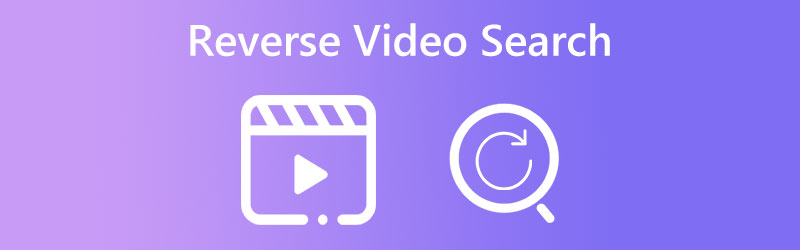
SIDINNEHÅLL
Del 1. Vad är omvänd videosökning
Samtidigt fungerar omvänd sökningsvideo bäst med tydliga och distinkta exempel: När du gör en omvänd videosökning kan kvaliteten och tydligheten på provet du tillhandahåller påverka noggrannheten i dina resultat. Därför är det viktigt att använda ett tydligt och tydligt exempel eller fragment av videon för att säkerställa bästa resultat.
Del 2. Hur man gör omvänd videosökning
Det finns flera sätt att göra en omvänd videosökning, beroende på tillgängliga resurser och vilken plattform du använder. Här är några effektiva metoder du kan använda:
1. Google Bilder
Google Bilder har en funktion som låter dig söka efter bilder och videor genom att ladda upp en bild eller ange en URL. För att göra en omvänd videosökning med Google Bilder kan du ta en skärmdump av videon och ladda upp den till Google Bilders sökfält. Lär dig hur du vänder videosökning med Google Bilder genom att följa stegen nedan.
Steg 1. Gå till Google Bilder (images.google.com) i din webbläsare. Klicka sedan på kameraikonen i sökfältet. Detta öppnar en rullgardinsmeny med två alternativ: Klistra in bildens URL och Ladda upp en bild.
Steg 2. Klicka på Ladda upp en bild och välj videofragmentet eller provet du vill använda för din sökning. Du kan ladda upp en bild av videoramen eller en skärmdump av videon.
Steg 3. När du har laddat upp bilden kommer Google att söka efter liknande bilder på internet. Scrolla ner till botten av sajten och markera Sök efter bild för att se resultatet.
Steg 4. Klicka på videoklipp i toppmenyn för att filtrera resultaten och bara visa videor. Bläddra igenom videoresultaten för att se om du kan hitta originalkällan eller andra instanser av samma video.
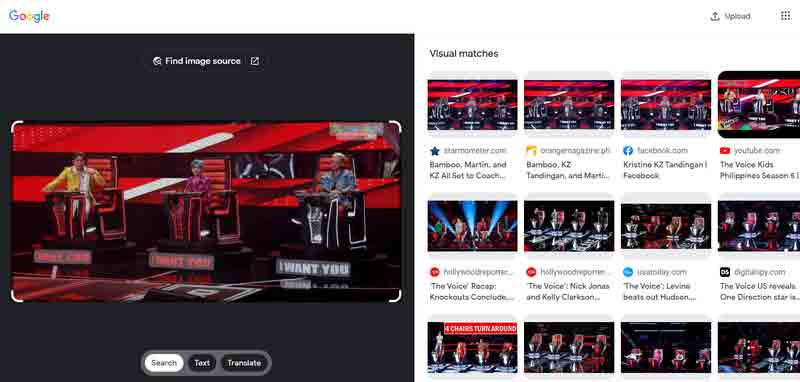
2. Bing
Bings omvänd videosökning är ett kraftfullt verktyg som gör att du snabbt kan hitta källan till en video eller andra instanser av samma video på internet. Du kan ladda upp ett videofragment eller prov och låta Bings sökmotor göra resten med några få klick. Det är fördelaktigt för innehållsskapare som vill identifiera om deras innehåll har stulits eller plagierat. Så här använder du Bing som en omvänd videosökmotor.
Steg 1. Gå till Bings webbplats (bing.com) i din webbläsare. Klicka på kameraikonen i sökfältet.
Steg 2. Klicka sedan på Ladda upp en bild och välj videofragmentet eller provet du vill använda för din sökning. Du kan ladda upp en bild av videoramen eller en skärmdump av videon.
Steg 3. Sedan kommer Bing att söka efter liknande bilder på internet. Scrolla ner till botten av webbsidan och klicka på videoklipp för att filtrera resultaten och bara visa videor.
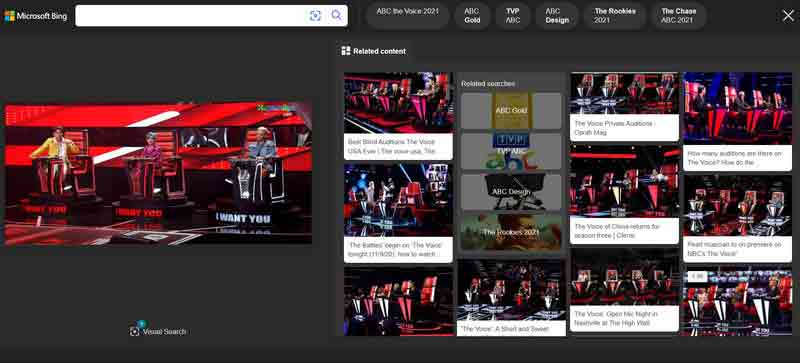
3. TinEye
TinEye är en gratis sökmotor för omvänd bild som låter dig ta reda på var en bild kom ifrån, hur den används och om modifierade versioner av bilden finns.
Steg 1. Besök TinEyes webbplats i din favoritwebbläsare. Klicka sedan på Ladda upp i toppmenyn.
Steg 2. TinEye kommer att skanna sitt index på över 38 miljarder bilder för att hitta matchningar efter uppladdning.
Steg 3. Bläddra igenom sökresultaten för att se om du kan hitta originalkällan till bilden, modifierade versioner eller andra instanser av samma bild.
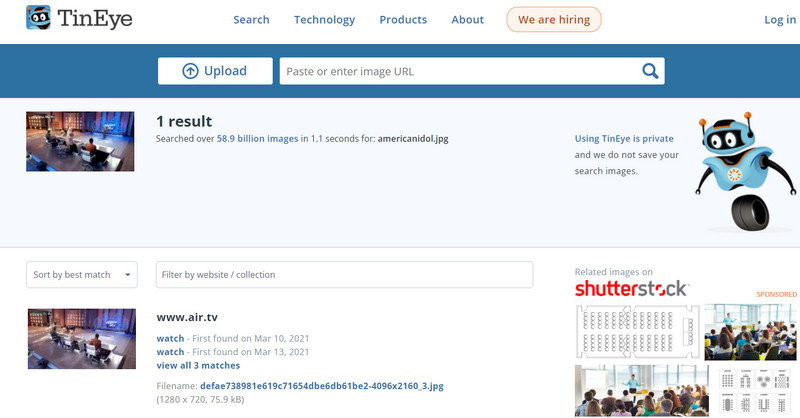
Del 3. Hur man klipper en del av video för sökning
Vidmore Video Converter är ett kraftfullt videokonverteringsprogram som även kan användas för att klippa eller trimma videodelar. Du kan också använda den här appen för att utföra ett brett utbud av andra videoredigeringsuppgifter, som att lägga till effekter, justera färg och lägga till vattenstämplar. Förutom sina videoredigeringsmöjligheter stöder Vidmore Video Converter också ett brett utbud av video- och ljudformat, vilket gör det till ett idealiskt val för alla som behöver konvertera videofiler till olika format för uppspelning på olika enheter.
Steg 1. Lägg till en videofil
Ladda först ner programmet och starta det på din dator. Klicka på Lägg till fil för att importera videofilen du vill klippa.
Steg 2. Gå in i programmets videoklippare
När videofilen har lagts till klickar du på Skära knappen under förhandsgranskningsfönstret för video.
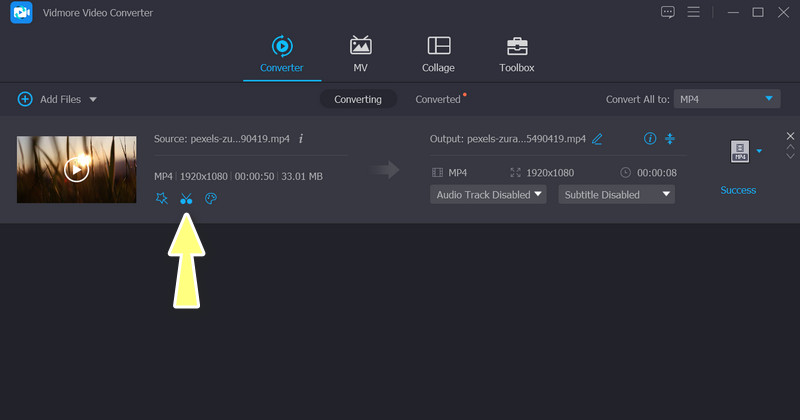
Steg 3. Klipp videon
Använd nu skjutreglaget för att navigera till den del av videon du vill klippa. Använd Ställ in Start peka och Ställ in Slut punktknappar för att ställa in start- och slutpunkterna för klippet.
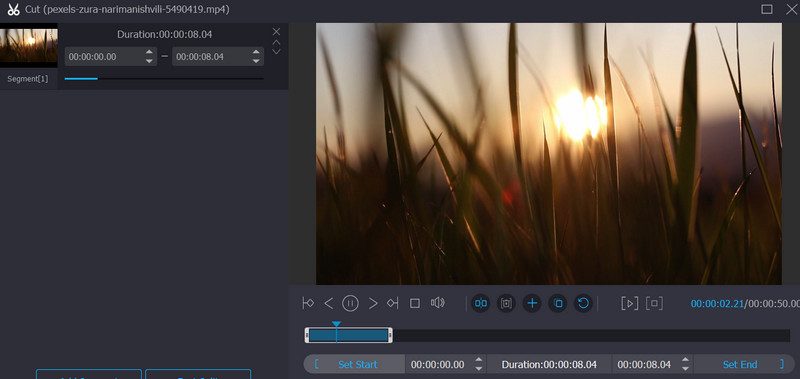
Steg 4. Förhandsgranska klippet genom att klicka på Spela knapp. Om du'är nöjd med klippet, klicka på Spara för att bekräfta. Slutligen, kryssa i Konvertera knappen för att spara den klippta videon.
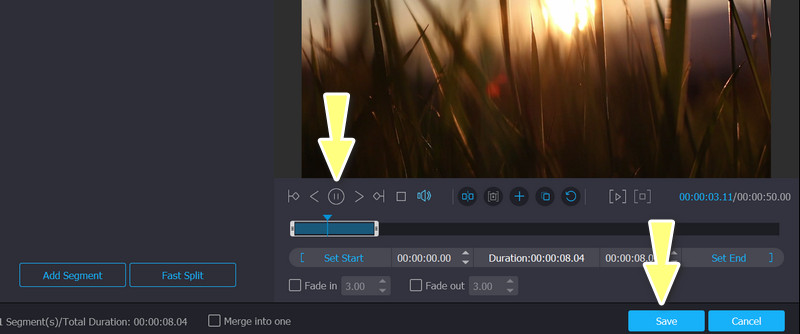
Del 4. Vanliga frågor om omvänd videosökning
Vad är några vanliga användningsområden för omvänd videosökning?
Omvänd videosökning kan användas för olika syften, som att hitta källan eller ursprunget till en viral video, identifiera upphovsrättsintrång eller söka efter specifika videoklipp eller scener från en större video.
Hur exakta är resultat för omvänd videosökning?
Noggrannheten hos omvända videosökresultat kan skilja sig åt beroende på ett antal faktorer, såsom kvaliteten på bilden eller videoramen som används som sökfråga, komplexiteten hos videoinnehållet och kvaliteten på sökmotorns algoritm.
Kan omvänd videosökning användas för juridiska ändamål?
Ja, omvänd videosökning kan användas för juridiska ändamål, som att identifiera upphovsrättsintrång eller spåra källan till en video som används i en brottsutredning.
Slutsats
Funktionen för omvänd videosökning är ett värdefullt verktyg som kan spara tid och ansträngning genom att snabbt identifiera relevant videoinnehåll. Även om omvänd videosökning kan vara användbar för att hitta visuellt liknande videor, kanske det inte alltid ger exakta matchningar. Ändå kan du lära dig hur man omvänd sökning i en video genom ovanstående program.


